Кожите за дъждомер обикновено не са с цвятвариации. В някои случаи те могат да имат светли или тъмни теми, но потребителите не могат свободно да променят цвета на кожата на Rainmeter. Това е така, защото на кожата има много различни UI елементи, които я съставят. Това включва изображения, както и текст. Ето защо промяната на цвета на Rainmeter може да бъде малко трудна. Ето как можете да го направите.
Текстово базирана кожа на Rainmeter
За кожа на Rainmeter, изцяло базирана на текстнапример този, който показва обикновен цифров часовник и не използва източници на изображения, е много лесно да промените цвета. Ако имате такава кожа, щракнете с десния бутон върху нея и изберете Редактиране на кожата от контекстното меню.
Това ще отвори конфигурационния файл на кожата вNotepad. В този файл искате да потърсите „Цвят на шрифта“ и всички други екземпляри от стойности, които споменават цвета. Заменете стойността за нея с RGB стойността на цвета, в който искате да покажете кожата.
Един файл на кожата може да има множество събитияна цвят на шрифта и ще трябва да промените стойността за всеки от тях. Променям цвета на тази кожа от черен в зелен. За тази проста кожа цветът трябваше да бъде променен на три различни места.

Запазете промяната и освежете кожата.
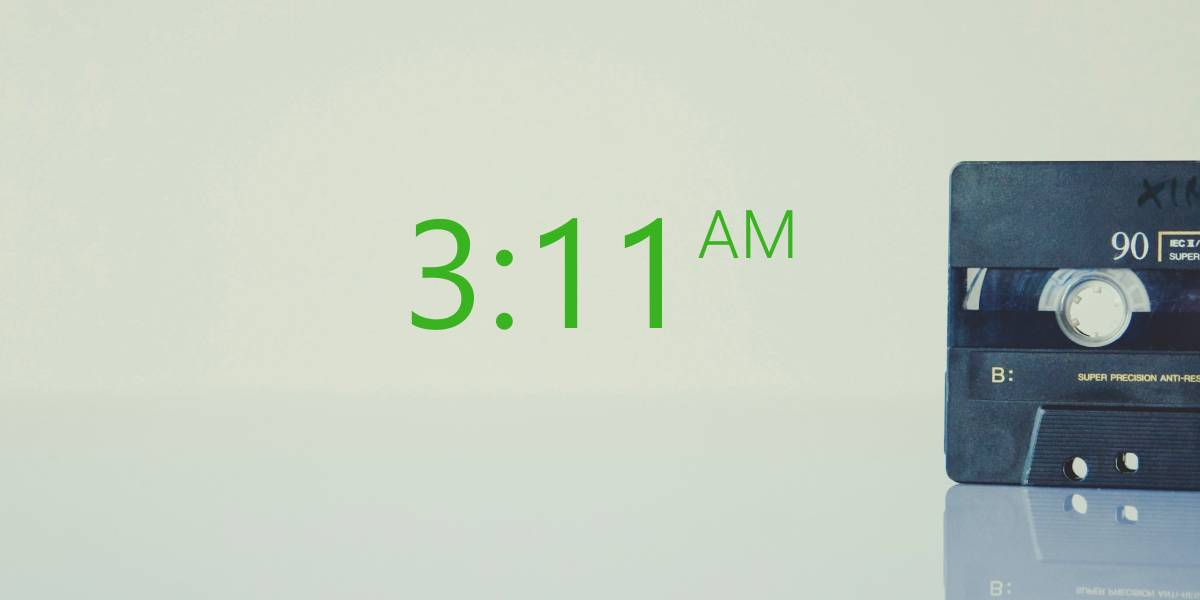
Rainmeter Skin на изображение и текст
Това ще бъде много по-трудно. Намерете скин, който използва както текст, така и изображения. Ще ви трябва редактор на изображения, за да промените цвета на изображението, защото Rainmeter ще зареди изображението, както е предоставено в ресурсите на кожата. Не може да приложи цветна маска върху нея.
Това е оригиналната кожа.
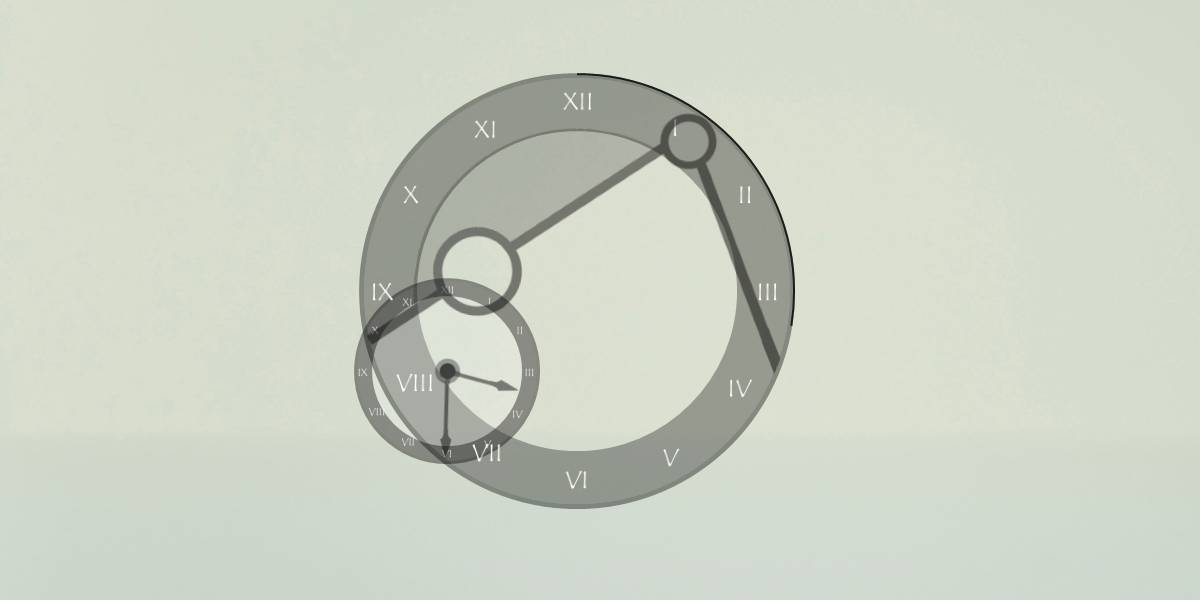
Щракнете с десния бутон върху кожата и изберете Редактиране на кожата отконтекстното меню. Преминете през файла, който се отваря, и запишете всички събития на стойности, свързани с цвят. Например кожата, която редактираме, има цвят на кожата, цвят на времето и цвят на линията. След това потърсете всички изображения, които използва.
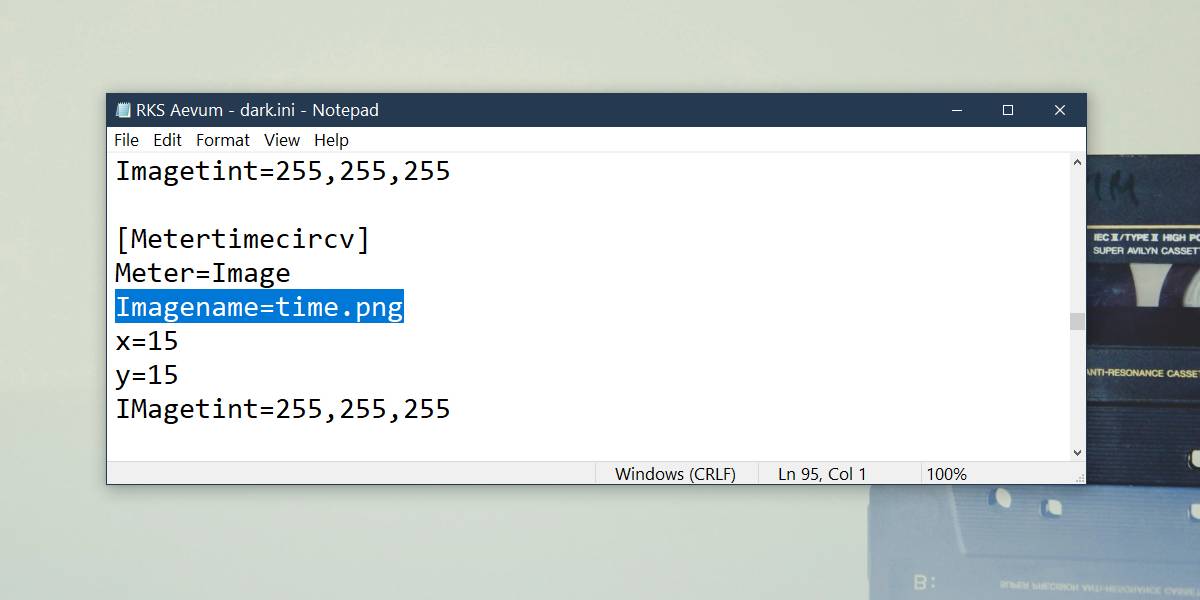
За цвета на кожата, цвета на времето, цвета на линията и т.н., value, можете да редактирате файла на Notepad и да въведете новия цвят. Пак отиваме със зелено Не правим всичко зелено, тъй като, предвид начина, по който е проектирана кожата, ще направи нещата невъзможни за четене. Променяме цвета на линията на кожата в зелен и цвета на изображението, използвано в ярко оранжево, така че разликата да се вижда по-лесно. В тази кожа не се използва текст, така че да няма цвят на текста, който да се променя.
За да промените цвета на изображението, използвано от кожата, отидете в библиотеката си с документи и отворете RainmeterSkinsNameOfSkin.
Вътре ще намерите папка, наречена Resourcesкойто ще съдържа всички изображения, използвани от кожата. В някои случаи изображенията могат просто да бъдат разположени в основата на папката на кожата. Трябва да знаете името на изображението, което трябва да редактирате от файла на Notepad. Променете цвета си с помощта на редактор на изображения (използвайте Paint.net). Заменете изображението в папката на кожата с тази, която сте редактирали. Уверете се, че новото изображение има същото име, а разширението има оригиналното изображение.
Освежете кожата.
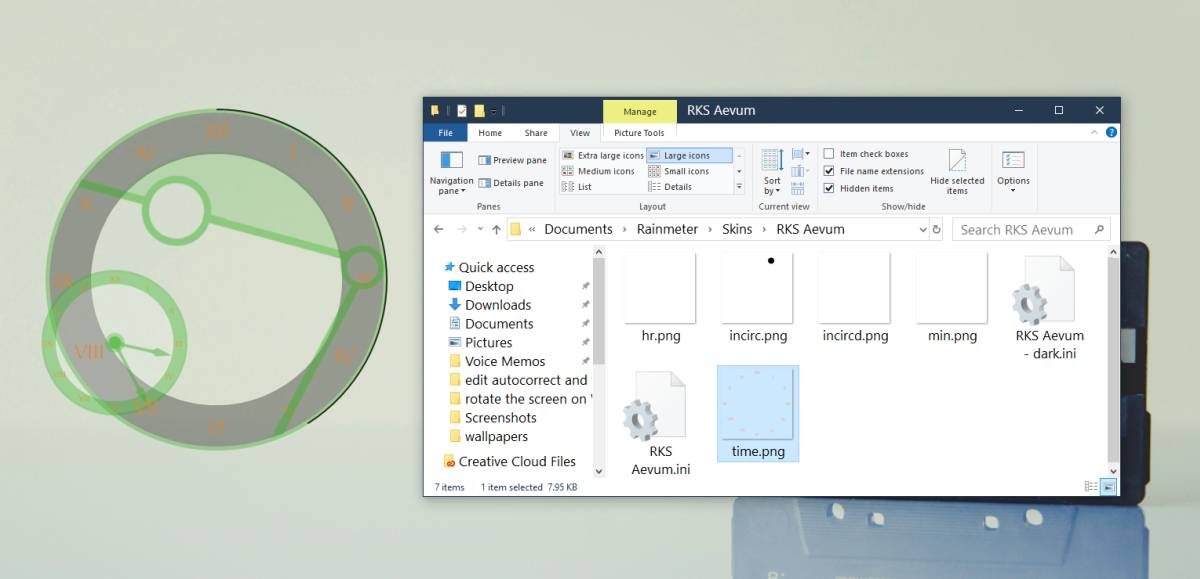
Можете да видите, че цветът за повече изображения се нуждаеда се промени, за да изглежда кожата добре, но зеленото и оранжевото са се променили според редакциите. Изображението, което получи различен цвят, се нарича time.png и то е едно от изображенията, които кожата използва.
Ако ще промените цвета наRainmeter skin, добре е първо да намерите добра тема и след това да започнете да я правите. Това е нещо, което ще ви отнеме време и може би малко опит и грешка.













Коментари